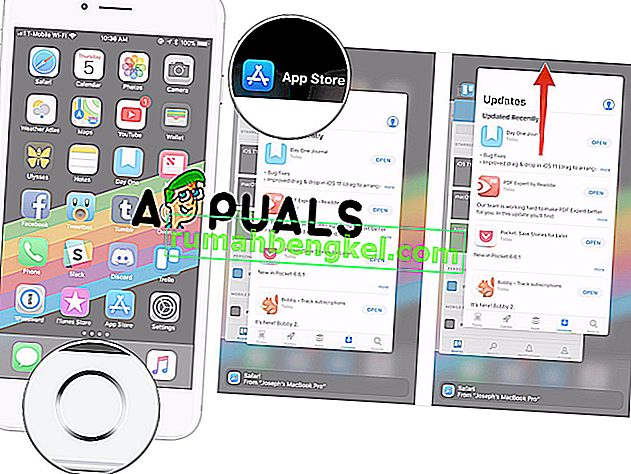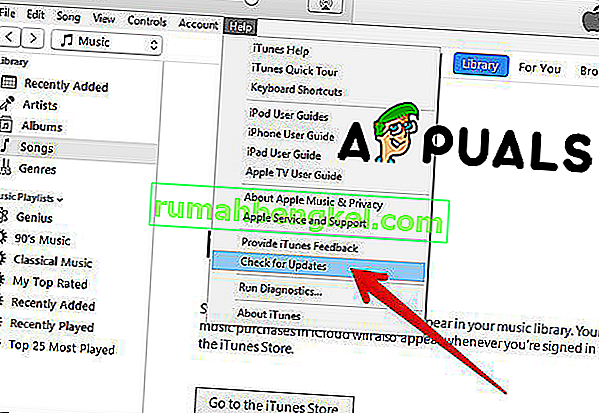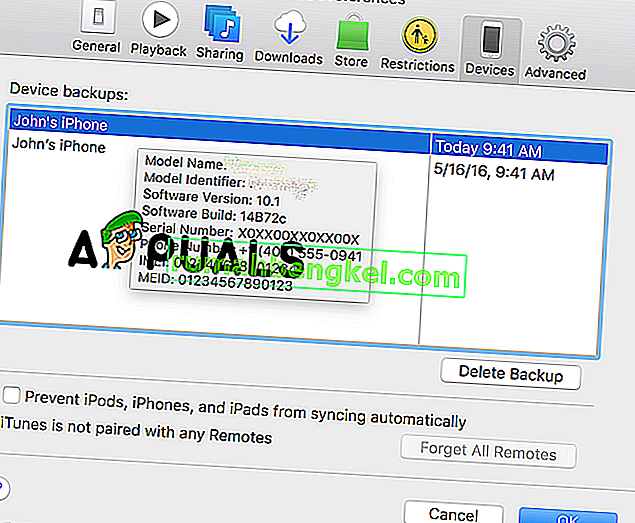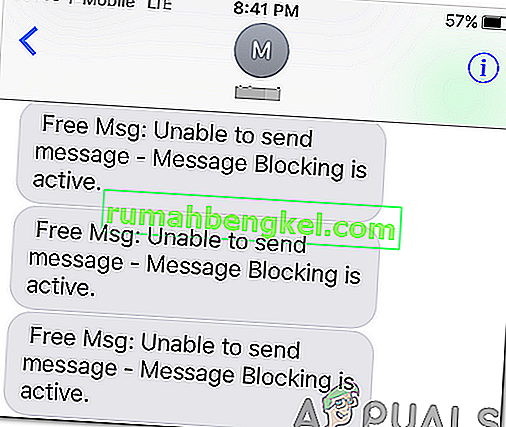iTunes to oficjalne oprogramowanie firmy Apple, które służy do zarządzania urządzeniami iPhone, iPad i pozostałymi urządzeniami iOS. Dzięki temu oprogramowaniu możesz dodawać zdjęcia, muzykę, filmy, dzwonki i wszystko, czego chcesz na urządzeniu z systemem iOS. Możesz także aktualizować, przywracać, tworzyć kopie zapasowe żądanych danych i wiele więcej. Ale czasami mogą wystąpić błędy iTunes, a jednym z nich jest „ Nie udało się uruchomić sesji synchronizacji iTunes” .

Może być kilka powodów, dla których ten błąd może wystąpić i sesja synchronizacji nie może się rozpocząć, ale najczęstsze to: niektóre uruchomione aplikacje zatrzymują proces synchronizacji, brakuje wymaganych przeciwników iTunes, przestarzałe oprogramowanie iTunes i komponenty, uszkodzone oprogramowanie iTunes lub biblioteka iTunes, wadliwa lub niekompletna instalacja iTunes i instalacja komponentów związanych z iTunes itp. Jeśli napotkasz ten błąd, nie martw się, w tym artykule pokażemy, jak pozbyć się i rozwiązać błąd „Uruchomienie sesji synchronizacji iTunes nie powiodło się”.
Zanim zaczniesz od naszych rozwiązań, aby naprawić sesję synchronizacji, która się nie uruchomiła, musimy zasugerować, aby uzyskać działający kabel USB lub kabel USB, który działa dobrze, a następnie zrestartuj iPhone'a i komputer lub zamknij iTunes, a następnie ponownie - uruchom go. I musimy zauważyć, że te metody pomogły wielu użytkownikom w rozwiązaniu tego problemu.
Metoda nr 1. Wymuś zamykanie aplikacji.
Jak powiedzieliśmy wcześniej, uruchamianie aplikacji może spowodować zatrzymanie procesu synchronizacji i może być przyczyną niepowodzenia uruchomienia sesji synchronizacji. Wymuszenie zamknięcia aplikacji może być najlepszą i najłatwiejszą rzeczą, jaką możesz wypróbować, aby rozwiązać problemy związane z niepowodzeniem sesji synchronizacji. Aby wymusić zamknięcie aplikacji, wykonaj następujące czynności.
- Odblokuj swojego iPhone'a.
- Przejdź do ekranu głównego.
- Naciśnij dwukrotnie przycisk Home. Wszystkie aplikacje działające w tyle zostaną wyświetlone na ekranie. Przewiń w górę i będziesz mógł zamknąć uruchomione aplikacje.
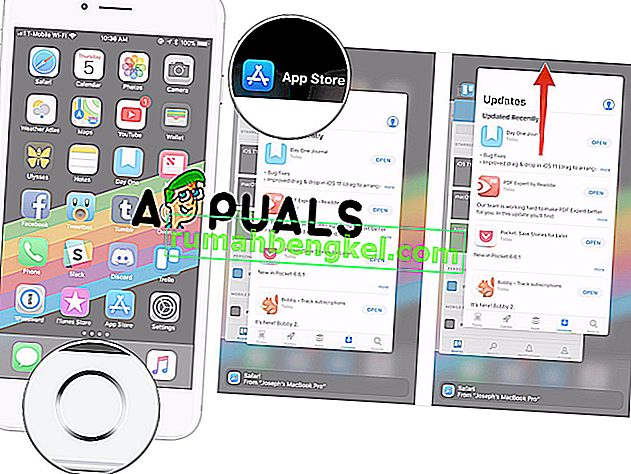
Uwaga : na iPhonie X i nowszych modelach nie ma przycisku Home, więc jedyny sposób na zamknięcie uruchomionych aplikacji na iPhone X, iPhone XS, iPhone XS Max i iPhone XR jest inny.
- Przesuń palcem w górę od dołu ekranu .
- Następnie zatrzymaj palec na środku ekranu na sekundę, aż pojawią się wszystkie karty aplikacji .
Metoda nr 2. Aktualizowanie iTunes.
Problem może wystąpić, ponieważ używasz starej wersji iTunes, a najprostszym rozwiązaniem jest po prostu sprawdzenie aktualizacji i jeśli jest nowsza wersja, pobierz ją i zainstaluj.
- Otwórz iTunes na komputerze PC lub Mac.
- Otwórz zakładkę Pomoc z górnego menu.
- Kliknij Sprawdź aktualizacje. Po kliknięciu tej opcji iTunes rozpocznie sprawdzanie aktualizacji i zainstaluje je, jeśli jest dostępna nowsza aktualizacja.
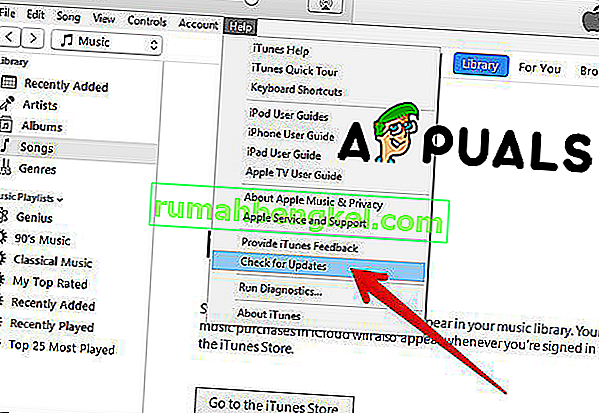
Ta metoda rozwiąże problem z iTunes, jeśli oprogramowanie jest nieaktualne. Jeśli Twój iTunes jest aktualny, wypróbuj naszą drugą metodę.
Metoda nr 3. Naprawianie sesji synchronizacji nie powiodło się przez usunięcie poprzednich kopii zapasowych.
Po zakończeniu procesu synchronizacji iTunes nie tworzy nowego pliku kopii zapasowej, ale zamiast tego nadpisuje lub po prostu dołącza stare kopie zapasowe. Czasami kopia zapasowa iTunes może być uszkodzona, co może prowadzić do problemów z uruchomieniem sesji synchronizacji. A może najlepszą rzeczą do rozwiązania tego problemu jest po prostu usunięcie poprzednich kopii zapasowych.
- Otwórz iTunes.
- Kliknij menu Edycja.
- Kliknij Preferencje.
- Wybierz właściwe urządzenie.
- Usuń poprzednie.
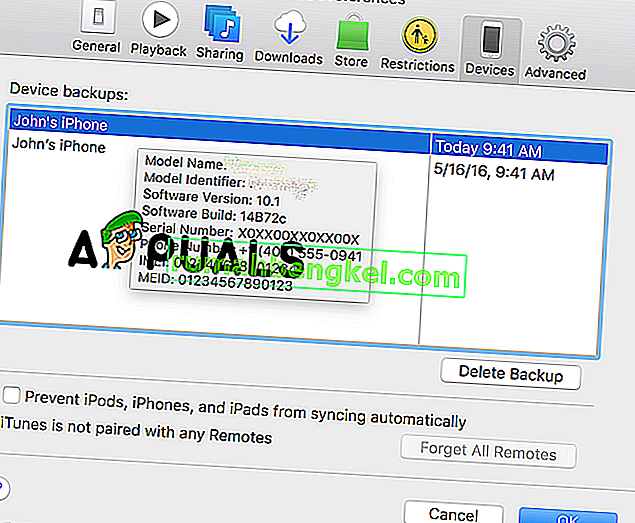
Ponadto, jeśli przycisk Resetuj historię synchronizacji jest włączony, kliknij go.